

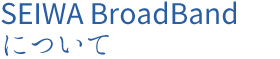
AIチャット(完全無人対応)も随時更新しておりますので、是非ご活用ください。(最終更新日:2025/6/22 18:22)
-
Q 【サービス】通信速度はどれくらいですか?ASEIWA BroadBandは共用部まで光回線を引き込み、各お部屋まではLANケーブルにて配線をする全戸一括型無料インターネットサービスでございます。速度はベストエフォート式(※)でのご案内になります。 共用部までの光回線速度につきましては、マンション検索よりお建物をご確認ください。
※ご案内する通信速度を保証するものではございません。お客様のご使用端末や宅内環境、上位回線の混雑状況、時間帯、セキュリティ機能の状況などによって異なりますので、あらかじめお含みおきください。 -
Q 【サービス】オプションはありますか?A SEIWA BroadBandは無料インターネットサービスのみのご提供となります。
有料オプション(例:速度プラン、光テレビ、光電話、CS、固定IP等)のご用意はございません。 -
Q 【サービス】IPアドレスの固定はできますか?A SEIWA BroadBandの設備関係上、IPアドレスを固定するサービスのご提供はございません。
また、お客様の任意でご利用端末にIPアドレスを固定されますと、マンション全体のインターネットに障害が発生する場合がございますので、ご遠慮くださいますようお願い申し上げます。 -
Q 【サービス】IPv6は対応していますか?A 一部のお建物を除き、IPv6を導入しています。
また、お建物の設備状況により異なりますが、IPv6につきましては、基本的に対応機器及び対応サイトについてはIPv6通信ができる仕組みでございますため、IPv6非対応機器及び非対応サイトについてはIPv4通信となります。
こちらの設定はマンション共用部のルーター側に施しているものになりますため、お客様の任意で切り替えられるものではないことを予めご了承くださいますようお願いいたします。
(IPv6の導入有無は、お建物の共用部まで引き込んでいる回線の仕様により異なります。) -
Q 【サービス】容量制限はありますか?A データ通信容量の制限は設けておりません。
NATセッション数については、一部の方への品質の偏り等を防ぐために上限を設定しております。 -
Q【サービス】ポート開放・VPN接続・サーバー構築は可能ですか?A SEIWA BroadBandでは、ポート開放・VPN接続のサービスは提供しておりません。また、共用設備のためサーバー構築は出来ません。
-
Q【サービス】セキュリティ対策はどのような方法を取っているでしょうか。A 共用部機器にてフィルタリング設定を用い、ウィルスの侵入を未然に防いでおります。
また、入居者様間のネットワークを分けて提供し、各戸間での相互通信が出来なくなる為、個々のプライバシーをお守りいたします。 -
Q【サービス】SEIWA BroadBandとは何ですか?A 「SEIWA BroadBand」という弊社独自のシェア型無料インターネット設備でございます。マンション共用部まで光回線を引き込み、各お部屋へLANケーブルにて配線し皆様で共有してご利用いただく設備でございます。
※別途プロバイダのご契約や利用申込手続き等は不要でご利用いただけます。上位回線の詳細は開示できかねますので、何卒ご了承ください。 -
Q【サービス】Wi-Fi推奨利用環境がしりたいです。A SEIWA BroadBand Wi-Fi導入(Wi-Fi設置済)の物件でご設置しているWi-Fiルーターについては、リビングでご利用いただくことを前提としてご設置しており、1DK、1LDKで1名あたり3台程度を想定しております。お建物により異なる場合がありますが、基本的にSEIWA BB Wi-Fiルーターはアクセスポイント(ブリッジ)モードに設定されており、無線(Wi-Fi)接続のみの対応でございます。
市販のWi-Fiルーター(親機)を設置される場合は、ご自身でのご利用環境(接続台数や間取り等)に適したものをご用意ください。基本的には指定のメーカーや型番はございませんが、必ずWi-Fiルーター本体の動作モード設定はアクセスポイント(AP)またはブリッジ(BR)に必ずお切替をお願いいたします。
(SEIWA BroadBandのWi-Fi設置有無はお建物により異なります。まずはよりお住まいの設備内容をご確認ください。) -
Q【サービス】SEIWA BB Wi-Fiの仕様を教えてください。A SEIWA BroadBand Wi-Fi導入(Wi-Fi設置済)の物件で設置済のWi-Fiルーターはリビングでご利用いただくことを前提としてご設置しており、1DK、1LDKで1名あたり3台程度を想定しております。お建物によりWi-Fi設備が異なりますので、まずはよりお住まいのマンションがWi-Fi設置済か、Wi-Fi未設置かご確認ください。Wi-Fi設置済の場合は、の案内をご参考ください。
-
Q【サービス】SEIWA BB導入マンションとSEIWA BB Wi-Fi導入マンションの違いは何ですか?A SEIWA BB導入マンションとは、宅内にSEIWA BB用のLANの差込口が一箇所設置されているご物件のことです。Wi-FiルーターやWi-Fi接続用のID・PASSの設置はございませんので、ご入居者様にてご接続用のLANケーブルやWi-Fiルーター(親機)のご準備が必要になります。
SEIWA BB Wi-Fi導入マンションとは、宅内にLANの差込口一箇所と合わせてコンセント式Wi-Fiルーターの設置がある等、SEIWA BBよりWi-Fi接続用のID・PASSが各戸に設置されているご物件のことです。
お住まいの設備のWi-Fi設置有無につきましてはよりご確認ください。 -
Q【サービス】SEIWA BB MetalPlus導入マンションとは何ですか?A SEIWA BB MetalPlus導入マンションとは、既存の電話線設備を流用したインターネットサービスが導入されているご物件のことです。共用部にSEIWA BB MetalPlus設備が導入されている場合は、宅内の電話線差込口から専用機器を接続することでご利用いただけます。
SEIWA BB導入マンション並びにSEIWA BB Wi-Fi導入マンションとは全く別のサービスになりますので、サービス未導入のご物件から専用機器の送付依頼をいただきましてもご対応いたしかねますので何卒ご了承ください。
お住まいの設備の詳細につきましてはよりご確認ください。 -
Q【サービス】Wi-Fiルーターのレンタルはありますか?A SEIWA BBでは、Wi-Fiルーターのレンタルや販売は実施しておりません。よりWi-Fi未設置のお建物につきましては、ご入居者様にてWi-Fiルーター(親機)をご準備くださいますようお願い申し上げます。
-
Q【サービス】有線接続がしたいです。A 物件により設備内容が異なる場合がございます。
お住まいの設備の詳細についてよりご確認いただいた上で下記ご案内をご確認ください。
宅内壁側にSEIWA BB用LAN差込口が設置されている物件では、LANケーブルで直接パソコン等のご利用端末とご接続いただければご利用が可能です。
無線接続と同時に有線接続をご利用されたい場合は、有線LANポートが複数搭載された市販のWi-Fiルーターを壁側SEIWA BB用LAN差込口に接続していただければご利用が可能です。その際は、市販のWi-Fiルーターの動作モード設定を必ずアクセスポイント(AP)モードまたはブリッジ(BR)モードに設定してください。
また、市販のWi-Fiルーター以外の方法で有線LANポートを増やす場合は、有線LANポートHUB(リピーターHUB)を宅内LAN差込口に接続してご利用される方法もございます。
※SEIWA BBは全戸一括シェア型設備であり全戸同条件でのご提供となりますので、LAN増設工事等はご対応いたしかねますので何卒ご了承ください。
※建物都合上、Wi-Fi接続のみ・有線接続不可の物件もございます。
※SEIWA BB Wi-Fi導入マンションにてご設置しているコンセント式Wi-Fiルーターから市販のWi-Fiルーターへお付け替えをされる場合は、SEIWA BB用Wi-FiルーターとLANケーブル1本をご退去時に元の状態へ戻していただきますようお願いいたします。これらはマンション設備の一部になりますので紛失や故意過失による毀損・破損にご注意ください。
※埋込式Wi-Fiルーターが設置されている物件において、本体の有線LAN差込口から市販のWi-Fiルーターを接続されてのご利用は動作保証いたしかねますが、必ず市販のWi-Fiルーター本体の動作モード設定をアクセスポイント(AP)またはブリッジ(BR)に切替が完了されてからご接続をお願いいたします。切替未完了のまま接続されますと接続障害の要因となりますのでご注意ください。 -
Q【サービス】市販のWi-Fiルーターの設定について教えてください。A 市販のWi-Fiルーター(親機)は動作モード設定をアクセスポイント(AP)モードまたはブリッジ(BR)モードに設定後、宅内壁側のSEIWA BB用LAN差込口と接続していただければご利用が可能です。設定方法や設定画面の詳細はメーカー様により異なりますので、製品マニュアルをご確認いただくか、メーカー様へ直接お問合せください。
動作モード設定をアクセスポイント(ブリッジ)モードにしていただくことで、接続タイプ(動的IP・静的IP等)の選択やプロバイダ情報の入力等の設定はご不要でご利用いただけます。初期設定のルーターモードや自動判別(AUTO)モードの状態、正常に動作モードが切替っていない状態では接続不良が発生する可能性がございますのでご注意ください。
※SEIWA BroadBandは一つの光回線を全戸で共有してご利用いただく設備のため、光回線(上位回線)の詳細情報は開示できかねます。予めご了承ください。 -
Q【サービス】市販のWi-Fiルーターについて指定のメーカーや型番はありますか?A 市販のWi-Fiルーター(親機)は、ご利用環境(接続台数や間取り等)に適したものをご用意ください。
基本的には指定のメーカーや型番はございませんが、必ずWi-Fiルーター本体の動作モード設定をアクセスポイント(AP)またはブリッジ(BR)にお切替をお願いいたします。
また、弊社の設備関係上、Wi-Fiルーター本体のWAN/LANポートが100M~1Gbpsに対応しているものをお勧めいたします。
機種により、WAN(インターネット)ポートが10Gbpsのみの対応・その他LANポートは100M~1Gbpsに対応という場合がありますが、その場合は、アクセスポイントまたはブリッジに必ずお切替後にLANポートとSEIWA BB用LAN差込口をLANケーブルで接続してご利用ください。
初期設定のルーターや自動判別(AUTO)というモードの状態や、正常に動作モードが切替っていない状態では接続不良が発生する可能性がございますのでご注意ください。 -
Q【接続トラブル】インターネットの接続が不安定、速度が遅くなった時の対処法を教えてください。A まず、ご自宅内のWi-Fiルーターを含むご利用端末(パソコンやスマートフォン等)の再起動をお試しください。市販のWi-Fiルーターをご利用の場合は動作モードがアクセスポイント(AP)またはブリッジ(BR)に正常に切替っているかをご確認ください。それでも接続できない場合は、マンション共用部の機器を合わせて確認いたしますので、ください。
-
Q【接続トラブル】Wi-Fi接続が急にできなくなってしまった時/SEIWA BB Wi-Fiのリセットボタンを押下してしまった時の対処法を教えてください。A まず、コンセント式のSEIWA BB Wi-Fiルーターをご利用の場合は、コンセントから抜き1~2分ほどしてから電源を入れ直す再起動をお試しください。※リセットボタンを押下された場合は、SSIDやPASSの情報が全て初期化されWi-Fi接続がご利用いただけなくなります。
また、市販のWi-Fiルーターをご利用の場合は及び再起動をお願いいたします。
既設SEIWA BB Wi-Fiルーターのリセットボタンを押下された場合や、ご自宅内の機器の再起動やご設定の見直しをされましてもご接続が改善されない場合は、マンション共用部の機器の状態と合わせて詳細の確認をいたしますのでください。※SEIWA BB Wi-Fiルーターのリセットボタンを押下された場合は、必ずご利用中のSSIDを記載の上サポートセンターまでご連絡ください。
(AIチャットでも「インターネットの不具合」に関するご案内を公開しております。よろしければご確認ください。) -
Q【接続トラブル】パソコン(Windows10以降)で、インターネット接続ができない/YouTubeなど一部のサイト(IPv6通信)しか閲覧出来なくなってしまったので、対処法を教えてください。A まずはご自宅内にて下記3点をお試しください。
①Wi-Fiルーターの再起動(電源をコンセントから抜き、1~2分程度してから電源を入れ直す作業)をご実施ください。
②Wi-Fiルーターの再起動後、パソコンに保存されているWi-Fi設定を削除していただき、パソコン本体の再起動をご実施ください。パソコンが立ち上がりましたら、再度Wi-Fi設定をパスワードの入力からお試しください。(Wi-Fiルーターを使用されず有線接続でご利用の場合はLANの抜き差しとパソコンの再起動をご実施いただけますと幸いです。)
③①②をお試しいただいてもご接続が改善されない場合は、こちらのの手順に沿って設定をお試しください。
参考ページ:
上記ご確認後も引き続きご接続が改善されない場合はご利用者様のパソコンの一部設定をご変更いただくことで、症状の発生を防げる可能性がございます。
ご希望のお客様には設定マニュアルをメールでお送りしますので、くださいますようお願いいたします。
(WindowsのOSバージョンを合わせてご教示ください。) -
Q【その他】個別有料回線について教えてください。A お仕事や株・FX、オンラインゲーム等でのご利用につきましては、シェア型インターネットでは設備としてご満足いただけない部分が出てまいりますので、ご希望のお客様も含めまして、個別回線(フレッツ光等)の戸建てタイプへのご加入をお勧めする場合がございます。
個別回線のお手続きに関しましては、下記①または②をご確認ください。
①【ご希望の回線にお申込み済の方・既存契約の移転(引き継ぎ)希望の方】
個別回線につきましては、条件付きでのご案内になります。基本的にマンションタイプ設備は未導入となりますため、戸建て(個別導入)タイプにてお申込み後、まずは現地調査及び調査報告書のご提出をお願いいたします。(一部お建物に導入されている他社有料マンションタイプ設備につきましては、マンション検索結果にて設備有無のみ提示しております。ご参考までにご覧ください。)
個別回線申込後の流れに関する
※主な工事不可理由(配管切れ、配管詰まり、穴あけ・ビス留め・露出配線等の外観変更を伴う施工、等)の他、お建物によっては管理会社様のご意向により個別回線の許可が下りない場合がございますので、予めお含みおきくださいませ。
【お願い】ご入居者様ご自身で個別回線契約のお申し込みされた場合は、現地調査日が確定されましたらフォームよりサポートセンターまでご一報ください。調査報告書の回収後、弊社より工事承諾可否のご連絡が必要な場合がございますのでご協力のほど何卒宜しくお願いいたします。ご報告がない場合、工事承諾可否の回答ができかねる場合がございますので予めご了承ください。
②【新規契約のご検討中の方・申込回線のご相談をご希望の方】
個別回線を検討中(お申込み前)の方はにご回答ください。後日、個別回線専用窓口よりご連絡いたします。(既に希望の回線へお申込み済または契約中の回線がある場合は①の案内をご確認ください。) -
Q【その他】どうしてWi-Fiルーターの動作モード設定をアクセスポイント(AP)またはブリッジ(BR)にしなければならないのですか?A SEIWA BroadBandでは、マンション共用部にルーター機能のついた機器を設置しておりますため、宅内でご使用されるWi-Fiルーターの動作モード設定はアクセスポイント(AP)またはブリッジ(BR)という『ルーター機能OFF』の状態にしていただくようお願いいたします。
もしこちらがルーター(RT)やオート(AUTO)という『ルーター機能ON』の状態でSEIWA BroadBandに接続されますとご自宅内のインターネットが不安定になったり、全くつながらなくなったりする等の障害が発生してまいります。
また、ルーター機能がONになっていることが要因での接続障害につきましては、数年以上問題なくご利用されている場合でも発生いたしますので、必ずご利用中のWi-Fiルーターの動作モード設定はご確認くださいますようお願いいたします。
SEIWA BroadBand Wi-Fi導入マンションに設置しています既設のWi-Fiルーターは全てアクセスポイント(ブリッジ)に設定をしていますのでご安心ください。 -
Q【その他】Wi-Fiルーターがコンセントから抜けません。どうしたらいいですか。A Wi-Fiルーターがコンセントから抜けない場合は、抜け止め(ツイストロック)コンセントに差さっている可能性があります。本体がコンセントの奥までしっかりと差さっていることをご確認いただき、向かって左側にロックが外れるまで傾けてください。ロックが外れた状態で引き抜いてください。
-
Q【その他】壁側LANの差込口からLANケーブルが抜けません。どうしたらいいですか。A 壁側LAN差込口の場合、シャッター付のLAN差込口のためシャッター部分が引っかかり、LANケーブルが抜けにくくなることがございます。
LANケーブルが抜けない場合は、LANの爪(ツメ折れ防止カバー)をしっかりと押さえ、差込口を正面に時計回りや、反時計回りにシャッター部分の引っかかりを避ける様なイメージで円を描きながら、LANケーブルを抜く事が出来ないかお試しください。
Wi-Fiルーター側の差込口も同様にLANの爪をしっかりと抑え、上下左右に揺らしながら引き抜いてください。 -
Q【その他】インターネットとWi-Fiの違いを教えて下さい。A インターネット
インターネットとは光回線等の通信回線のことです。
SEIWA BroadBandの場合は、各お部屋へLANケーブルで配線し、宅内にLAN差込口を一箇所設置(一部例外設備を除く)していますので、LANケーブルをご用意いただければ直接パソコン等につないで有線接続が可能です。
Wi-Fi
Wi-Fiとは、インターネットを無線で接続するための通信技術のことです。SEIWA BroadBandの場合は、(一部例外設備を除いて)宅内のLAN差込口一箇所にWi-Fiルーターを接続することでWi-Fi(無線)でインターネットのご利用が可能になります。
お建物により、既設のSEIWA BB Wi-Fiルーターが設置されている場合と、ご入居者様ご自身で市販のWi-Fiルーターをご準備いただき設置していただく場合があります。Wi-Fiの設置有無に関しましては、よりお住まいのマンションをご確認ください。 -
Q【その他】上り速度、下り速度の違いを教えて下さい。A 上り速度
アップロード速度と同義です。主にTwitterやInstagram等のSNSで投稿する際やクラウドサーバーへデータを入れる際に使用されます。
下り速度
ダウンロード速度と同義です。スマートフォンやタブレットでアプリを取り込む際や、動画サイト等で映像を表示させる際に使用します。 -
Q【その他】SEIWA BroadBandメールアドレス(XXX@slife-bb.com)の設定について教えてください。A メールアドレスの設定につきましては、または、をご参考に設定をしてください。
Windows mailにつきましては、2024年末にサポートが終了するため、随時新しいOutlookに移行されているかと存じます。しかしながら、新しいOutlookではSEIWA BroadBandのメールアカウントを正常にご利用いただけない可能性がありますので、旧バージョンのOutlook(Outlookクラシック)をご利用くださいますようお願いいたします。
※弊社がメーカーではないため、こちらに記載されている内容以上のサポートは、お問合せいただきましても、ご対応できかねますので何卒ご了承ください。


